3 korisna Gmail savjeta za bolju produktivnost i korištenje
Miscelanea / / February 11, 2022
Mojim svijetom pošte vladao je Gmail od uvođenja gigabajta za pohranu. Uz to, postoje razne mogućnosti koje sam volio iskoristiti s Gmailom kako bih si olakšao život i poboljšao svoju pouzdanost. Evo tri od ovih hakova za koje sam smatrao da su izuzetno korisni:
1. Izrada popisa dopuštenih pomoću filtara
Filtri bili sastavni dio Gmail dugo vremena. Možete iskoristiti njihove mogućnosti i brzo izraditi popis dopuštenih, u slučaju da je Gmail neke od vaših važnih e-poruka označio kao neželjene. (što se ne događa tako često.. Gmailovi filteri za neželjenu poštu su stvarno dobri)
Jednostavno idite na vrh svoje Gmail stranice i pogledajte desno od trake za pretraživanje. Vidjet ćete hipervezu koja kaže Napravite filtar.

Odavde možete jednostavno unijeti domenu ili određenu adresu e-pošte koju želite dodati svojoj popis dopuštenih u polje Od.

Zatim odaberite Nikada ga nemojte slati u neželjenu poštu. Od sada pa nadalje, bilo koja pošta s domene ili adrese e-pošte koju ste upravo unijeli nikada neće ući u pretinac za neželjenu poštu, a možete biti mirni znajući da svaki važan komad pošte stiže u vašu pristiglu poštu.

2. Google Tasks
Iznenađujuće mnogo ljudi ili ne zna za Google Tasks ili ga ne koristi. To je Sjajno alat za snimanje vaših sljedećih koraka ili se podsjetite što trebate učiniti kasnije. Iz pristigle pošte Gmaila možete jednostavno navigirati lijevo i pronaći ćete Zadaci navedeno ispod Kontakti.

Klikom na vezu Zadaci automatski će se otvoriti vaš popis zadatke koje treba obaviti. Ako još nemate popis, on će biti prazan. Kako dodati nešto na svoj popis Google zadataka? Možete koristiti ili + ikonu u donjem desnom kutu okvira na prethodnoj snimci zaslona ili to možete učiniti izravno iz e-pošte tako da odete na Više i kliknuvši Dodaj u Zadatke.
Evo detaljnijeg pogleda na popis zadataka.
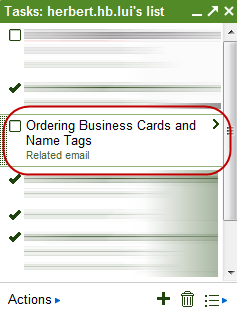
Ako ste zadatak dodali putem e-pošte, Google Tasks vas zapravo može preusmjeriti na e-poštu s koje ste to učinili, samo da vam posluži kao brza kontekstualna referenca. Ova značajka ponekad može biti korisna! Postoje mnoge druge značajke Google zadataka, kao što je mogućnost stvaranja pojedinačnih popisa za različite vrste zadataka ili ispis vašeg popisa obaveza.
3. Promijenite zadani font za poslane poruke u Gmail Labs
Dosta vam je zadanog fonta Sans Serif? Apsolutno ga volim, ali mnogim mojim prijateljima i kolegama je užasno dosadno. Evo rješenja: poništite zadani font integracijom zadanog stila teksta za Gmail. Prvo, idite na Postavke klikom na Oprema u gornjem desnom kutu vašeg Gmail zaslona.
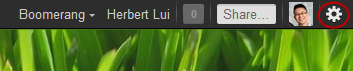
U prozoru Postavke idite na laboratorije tab.

Pomaknite se prema dolje i pronađite Zadani stil teksta. Izaberi Omogućiti. Zatim se pomaknite do vrha i odaberite Spremi promjene.
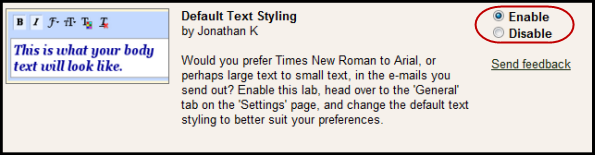
Vaš se prozor trebao osvježiti u vašoj pristigloj pošti na Gmailu. Još jednom, idite na svoj Postavke prozor. Pomaknite se prema dolje i vidjet ćete da postoji novi odjeljak za zadani stil teksta.

Promijenite font kao i inače, a zatim kliknite Spremi promjene. Imat ćete novi zadani font kada šaljete svoje poruke!
Uz ova tri dodatka već robusnom Gmailu, otkrit ćete da istražujete nove horizonte produktivnosti i korištenja. Prethodno smo pogledali Boomerang za Chrome ili Firefox, što vam omogućuje odgodu slanja e-pošte. Nikada nećete morati iskusiti onaj previše poznat osjećaj očaja kada shvatite da ste upravo pogrešno napisali nečije ime ili ga uputili pogrešnoj osobi. Dobro koristite ove alate i zabavite se! 🙂
Posljednje ažurirano 10. veljače 2022
Gornji članak može sadržavati partnerske veze koje pomažu u podršci Guiding Tech. Međutim, to ne utječe na naš urednički integritet. Sadržaj ostaje nepristran i autentičan.



